来源:小编 更新:2024-09-30 05:18:08
用手机看
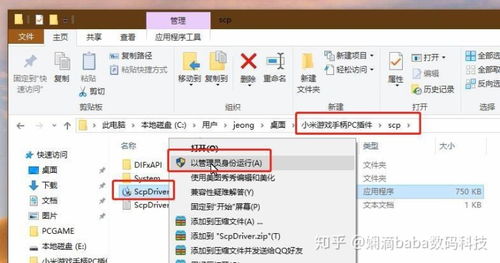
随着电脑游戏市场的不断发展,游戏手柄已经成为许多玩家游戏过程中的得力助手。本文将为您带来一份详细的电脑游戏手柄安装视频教程,帮助您轻松上手,享受游戏新体验。

在开始安装游戏手柄之前,请确保您已经准备好以下物品:
电脑一台
游戏手柄一个
USB线一根

将游戏手柄通过USB线连接到电脑的USB接口。连接成功后,电脑会自动识别新设备,并弹出硬件安装窗口。
如果您使用的是支持无线连接的游戏手柄,请按照手柄说明书进行配对连接。

1. 在硬件安装窗口中,选择“从计算机的设备驱动程序列表中选取”。
2. 点击“下一步”,等待电脑自动搜索并安装驱动程序。
3. 安装完成后,电脑会提示“已安装XXX驱动”,此时游戏手柄即可正常使用。

1. 在电脑桌面的左下角点击搜索框,输入“控制面板”并打开。
2. 在控制面板中,找到“设备和打印机”选项并点击。
3. 在设备栏下,找到您的游戏手柄图标并右键点击。
4. 在弹出的菜单中选择“游戏控制器设置”。
5. 在游戏控制器设置窗口中,点击右下角的“属性”按钮。
6. 在弹出的界面中,点击“测试”选项卡,按下手柄上的各个按键,观察屏幕上的光标是否正常移动。

1. 在游戏控制器设置窗口中,点击“设置”选项卡。
2. 在“设置”选项卡中,选择您要设置的游戏手柄。
3. 根据游戏需求,将手柄上的按键与游戏中的按键进行绑定。
4. 设置完成后,点击“确定”保存设置。
通过以上步骤,您已经成功安装并设置了电脑游戏手柄。现在,您可以尽情享受游戏带来的乐趣了。祝您游戏愉快!